În acest articol,
remarcă
Ceea ce urmează este o trecere în revistă a modificărilor.
Pentru mai multe informații despre cele mai importante modificări sunt enumerate mai jos.
Îmbunătățiri ale performanței
Noi opțiuni de instalare
Visual Studio simplifică și accelerează instalarea componentelor necesare în orice moment. Îndepărtarea are loc și fără erori.
Cea mai importantă schimbare pe care le va observa atunci când instalați Visual Studio, - aceasta este o nouă interfață de instalare. Fila Workloads veți vedea o serie de opțiuni de instalare grupate pentru prezentarea infrastructurii generale, limbi și platforme. Această interfață include totul - de la dezvoltarea aplicațiilor .NET clasice la dezvoltarea de aplicații C ++ pentru dispozitive cu Windows, Linux, și iOS.
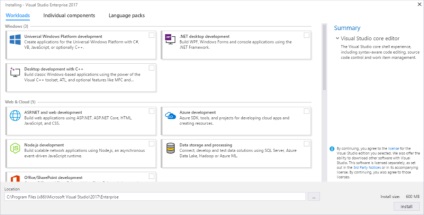
Alegeți datele volumul de lucru și schimbați-le dacă este necesar.
Doriți să alegeți propriile componente în loc de volumul de lucru? Pur și simplu Fila Componentele individuale din programul de instalare. Doriți să instalați pachetele lingvistice, nu schimba „limbă din Windows“? Faceți clic pe pachetele lingvistice în programul de instalare.
Pornire rapidă Visual Studio
New Productivity Center Visual Studio vă va ajuta pentru a optimiza mediul de dezvoltare integrat de dezvoltare run-time (IDE). Nu va afișa toate extensiile și ferestrele instrument, care reduce viteza de pornire IDE. Acesta poate fi folosit pentru a îmbunătăți performanța de pornire, începe prin definirea extinderii sau necesitatea de a deschide ferestrele unelte în timpul pornirii.
Soluții redus timpul de descărcare
Lucrul cu soluții, care conțin un număr mare de proiecte nu înseamnă că trebuie să se concentreze pe toate fișierele sau proiecte simultan. Acum puteți efectua sarcina de editare și depanare fără a aștepta descărcarea de fiecare proiect în Visual Studio. Pentru a încerca aceste caracteristici pentru a gestiona proiectul, selectați Load simplificat soluțiile. după selectarea "Tools" -> "Settings" -> "Proiecte și soluții".
Extensiile de încărcare rapidă la cerere
Visual Studio se mișcă expansiunea, și, de asemenea, funcționează cu extensii terțe părți, astfel încât acestea sunt încărcate la cerere, mai degrabă decât în timpul pornirii IDE. Vrei să știi ce extensii influențează viteza de pornire, soluții de descărcare și intrarea de date? Aceste informații pot fi găsite prin selectarea „Ajutor“ -> „Managementul Performantei Visual Studio“.
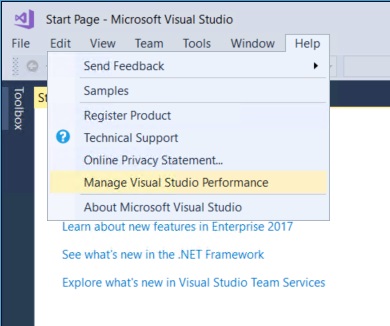
a îmbunătăți productivitatea muncii
Conectați-vă la mai multe conturi
În Visual Studio introduce un nou serviciu de acreditare, care permite utilizatorilor să împartă conturi în echipa Explorer, instrumente pentru Azure Store publicații Windows și așa mai departe. D.
Gestionarea extensiilor folosind extensii de roaming Manager de
La intrarea în Visual Studio de dezvoltare Configurare mediu fiecare folosind extensia selectată a devenit mai ușoară. Managerul nou mutat extensia ține evidența tuturor extensiile preferate, crearea unei liste sincronizate în cloud.
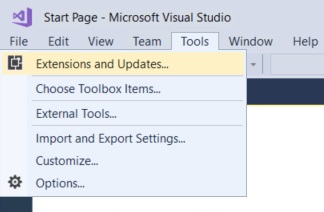
Managerul mutat extensia ține evidența tuturor extensiile instalate, dar puteți selecta pe cele pe care doriți să le adăugați la lista de roaming.

Când se utilizează dispecerul mutat extensii veți observa lista de 3 tipuri de pictograme.
- Icon extensii de roaming. Extinderea pe lista pentru a muta, dar nu a fost încă instalat pe acest calculator. (Astfel de extensii pot fi instalate folosind butonul de descărcare.)
- Icon transportat și extensiile instalate. Toate extensiile sunt incluse în lista de mutat și instalat în mediul de dezvoltare. (Dacă decideți că nu aveți nevoie pentru a muta extensia, o puteți șterge apăsând Stop în mișcare.)
- Icon extensiilor instalate. Toate extensiile sunt instalate în mediu, dar care nu sunt incluse în lista de roaming. (Extensiile pot fi adăugate la lista este deplasat prin mișcarea butonului Start.)
Dinamică de verificare a dependențelor arhitectura si unitate de testare dinamică
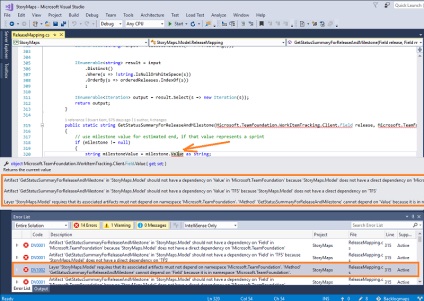
unitate de testare dinamică
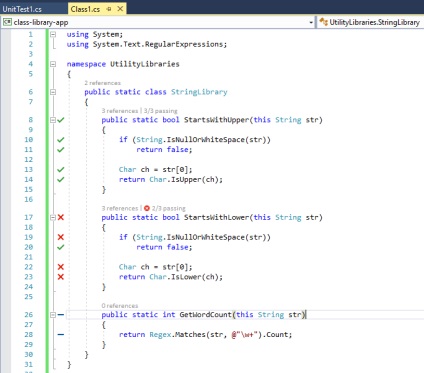
Instrumente pentru lucrul cu Redgate date:
- Redgate ReadyRoll Core ajută la dezvoltarea unor script-uri de transfer pentru a gestiona schimbarea într-o bază de date cu ajutorul unui sistem de control al versiunii, precum și pentru a automatiza implementarea unei baze de date securizate schimbă SQL Server, împreună cu modificările aplicației.
- Redgate SQL Core Prompt ajută să scrie interogări SQL mai rapid și mai precis cu ajutorul codului de finalizare inteligent. SQL Prompt completează automat obiectele și cuvintele cheie și sistemele de baze de date, și oferă opțiuni la introducerea textului. Codul este mai curat și are mai puține erori, pentru că nu trebuie să-și amintească numele sau porecla fiecărei coloane.
- Redgate SQL căutare îmbunătățește productivitatea, permițându-vă să găsiți rapid fragmentele și obiectele SQL în mai multe baze de date.
Îmbunătățiri IDE pentru dezvoltare Visual Studio
Interacțiunea cu Git
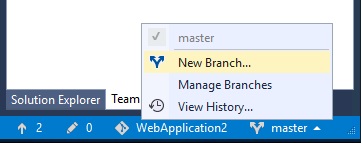
Structura Visualizer creează o structură de ghidare (de ex., E. Ghidul de adâncitura) în cod. Le puteți utiliza în orice moment pentru a vizualiza și de a determina blocul de cod în care vă aflați, fără a fi nevoie pentru a defila. Dacă treceți cursorul mouse-ului peste linia, afișează solicitări care vor vedea deschiderea unității și elementele sale mamă. Această funcție este disponibilă pentru toate limbile acceptate de gramatici TextMate, precum C #, Visual Basic, XAML.
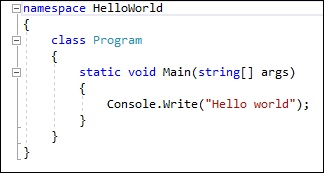
oportunități de tranziție îmbunătățite
Am actualizat opțiunile de navigare pentru a vă ajuta cât mai repede posibil pentru a obține de la punctul A la punctul B, cu cele mai puține obstacole.
Go (CTRL + F12) - permite să treacă de la oricare tip de bază sau elementul pentru diferitele sale implementări.
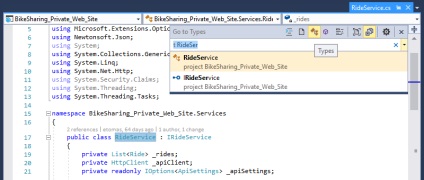
Gaseste toate link-urile (SHIFT + F12) - folosind sintaxa de colorat, puteți grupa rezultatele „Găsește toate referirile“ printr-o combinație de proiectare, definiții și moduri. De asemenea, puteți „bloca“, rezultatele pentru a continua căutarea alte link-uri, fără a pierde rezultatele inițiale.
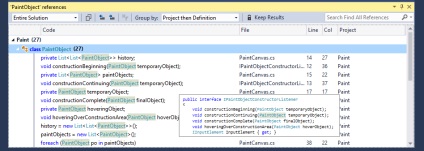
ghiduri de indentare - linii verticale punctate gri, care funcționează ca puncte de referință în cod, pentru a oferi context pentru a încadra punctul de vedere. Poate că sunt familiare de instrumente de productivitate de putere.
Visual C ++
Veți vedea unele îmbunătățiri în Visual Studio, și anume - răspândirea principalele recomandări ale C ++ în Visual Studio, actualizarea compilator prin adăugarea de funcții de suport extins C ++ 11 și C ++, adăuga și actualiza funcționalitatea C ++ biblioteci. Am crescut, de asemenea, performanța mediului integrat de dezvoltare C ++, lucru sarcini de instalare și așa mai departe. D.
Am eliminat mai mult de 250 de erori și supoziția probleme în compilator și alte instrumente. Informații despre multe dintre aceste erori nouă de către clienți prin intermediul Microsoft Connect.
Depanare și diagnosticare
Executare înainte să faceți clic:
Acum puteți efectua o deplasare simplă în procesul de depanare. Nu este nevoie să configurați breakpoint pentru a opri la linia dorită. Când opriți în debugger, trebuie doar să faceți clic pe pictograma de lângă linia de cod pentru cursorul mouse-ului. executarea de cod se oprește în rândul selectat, data viitoare când ajunge.
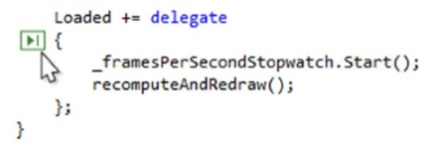
Nou asistent pentru corectarea erorilor:
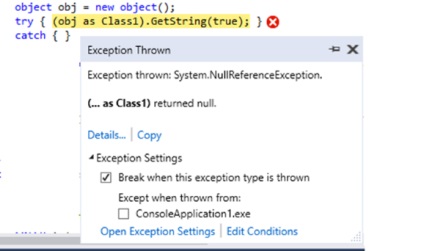
Contactați-ne
De ce trimite un grup de Visual Studio recenzie? Pentru că suntem serioase cu privire la feedback-ul clientului. Acestea afectează multe dintre acțiunile noastre.
Dacă doriți să facă sugestii pentru a îmbunătăți Visual Studio sau pentru a raporta o problemă, a se vedea. Pagina discuta cu noi (Contactati-ne).
Raportați problema
Uneori, transferul tuturor consecințelor problemei un mesaj simplu suficient. În cazul în care atârnă, accident sau alte probleme de performanță, puteți să ne dea pașii necesari pentru a reproduce și fișierele auxiliare (cum ar fi capturi de ecran și dump fișiere și urmărire heap) prin utilizarea a raporta o problemă. Pentru mai multe informații despre utilizarea acestui instrument, consultați. Pe pagina Cum raportați o problemă (Cum de a raporta o problemă).
Probleme de urmărire în Conectare
Dacă doriți să urmăriți starea unei revizuiri pentru Visual Studio, mergeți la modulul Connect și a raporta eroarea acolo. După trimiterea, vă puteți întoarce la Connect și să monitorizeze starea acesteia.